Pareiza Rendereinstellungen iestatīšana ir svarīga, lai nodrošinātu darba kvalitāti, īpaši, ja plānojat veikt papildu apstrādi programmās, piemēram, Photoshop. Šī rokasgrāmata soli pa solim izskaidro, kā Cinema 4D pielāgot Rendereinstellungen, lai iegūtu nepieciešamās kanālus elastīgai Post-produkcijai.
Galvenās atziņas Galvenie punkti, kuriem jums jāpievērš uzmanība, ir:
- Multipass renderēšanas izmantošana atsevišķu gaismas kanālu izvadīšanai.
- Optimāli iestatījumi attēla izmēra un pretaliasing.
- Pareizo objekta kanālu piešķiršana, lai nodrošinātu bez kļūdām montāžu Photoshop.
- Apgaismojuma avotu uzstādīšana un kontrole elastīgai darbībai Post-Produkcijā.
Soli pa solim rokasgrāmata
1. solis: Sagatavošanās renderētājam
Pirmkārt, jums jāpārliecinās, ka jūsu aina ir labi organizēta un visi attiecīgie gaismas avoti ir jūsu projektā. Tam jūs varat izmantot ģeometrijas, piemēram, bumbu, ko jūs varētu būt izmantojis citiem mērķiem arī kā gaismas avotu, lai uzturētu skaidrību.
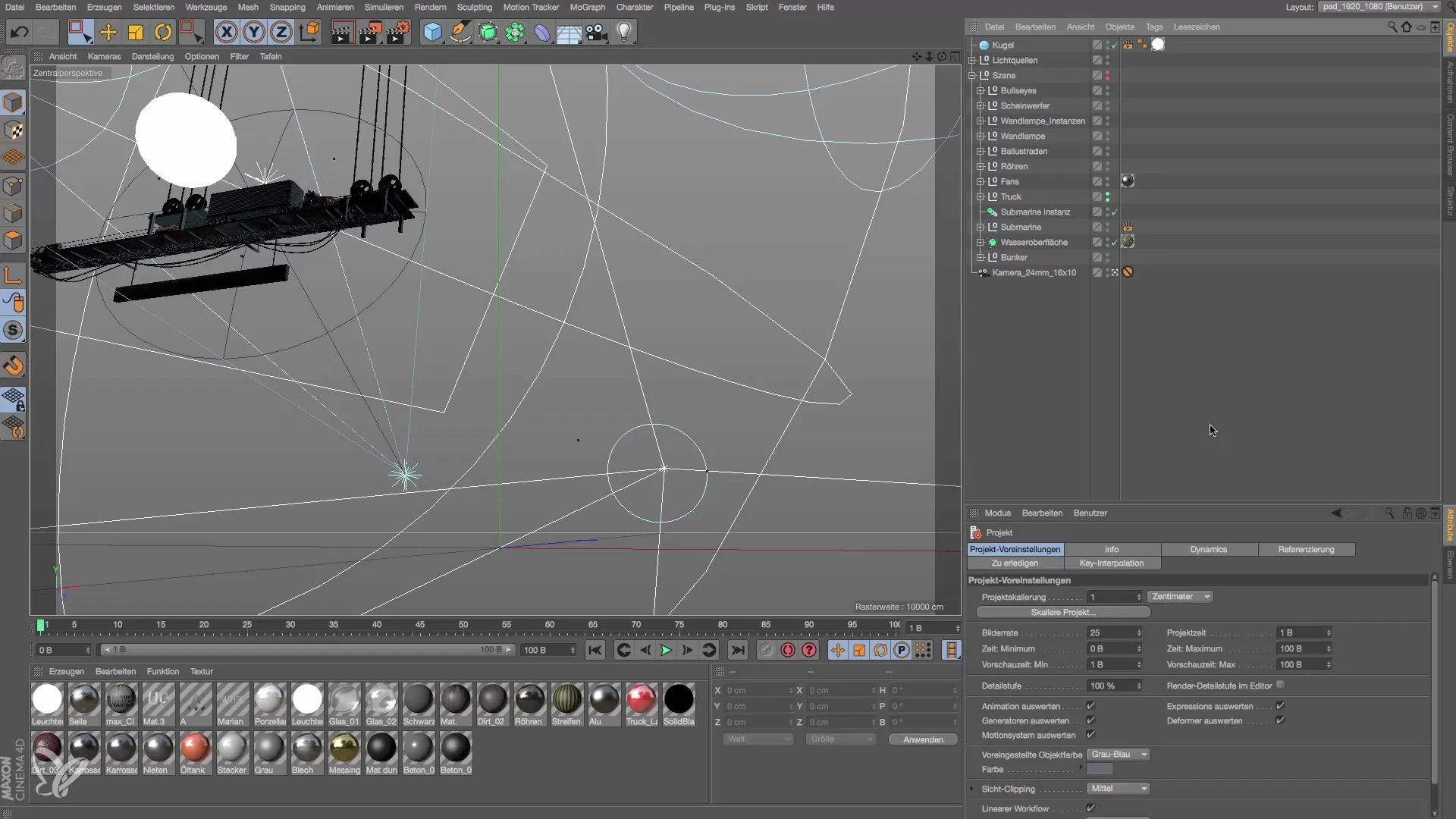
2. solis: Atvērt renderēšanas priekšrocības
Tad dodieties uz renderēšanas priekšrocībām, lai veiktu nepieciešamās izmaiņas. Pārliecinieties, ka izveidojat jaunu renderēšanas opciju, ko saucat, piemēram, “Finalrender”, un pamatojieties uz jau esošu priekšrocību, kas ietver nepieciešamos efektus, piemēram, “Global Illumination” (GI) un “Ambient Occlusion” (AO).
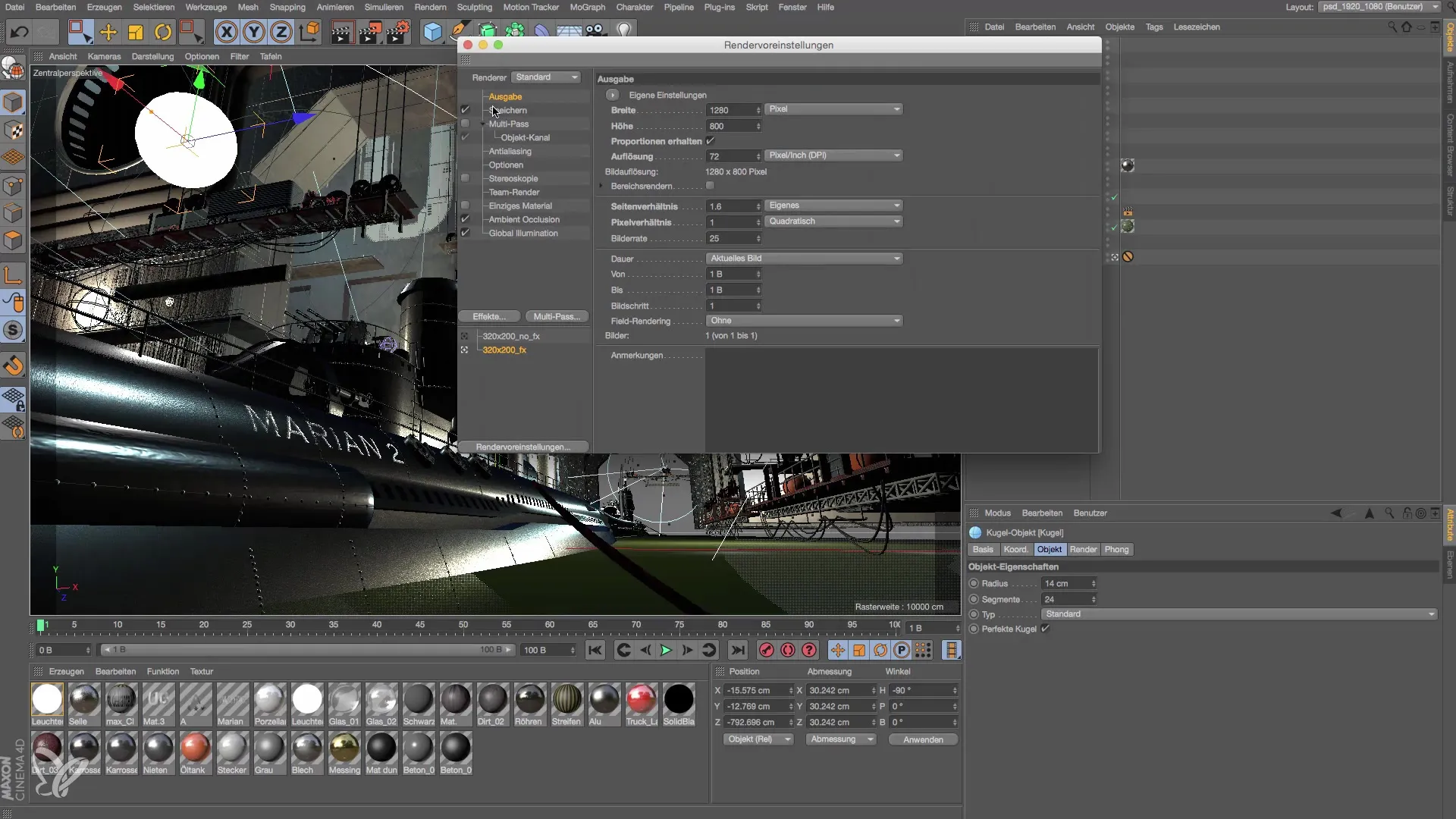
3. solis: Iestatiet attēla izmēru
Tagad nosakiet galīgo attēla izmēru. Jūs varat izvēlēties, piemēram, platumu 3000 pikseļu un augstumu 1875 pikseļu. Šie vērtības nodrošinās jūsu ainas aspekta attiecības saglabāšanu. Pārliecinieties, ka arī šos izmērus atjaunojat renderēšanas priekšrocībās.
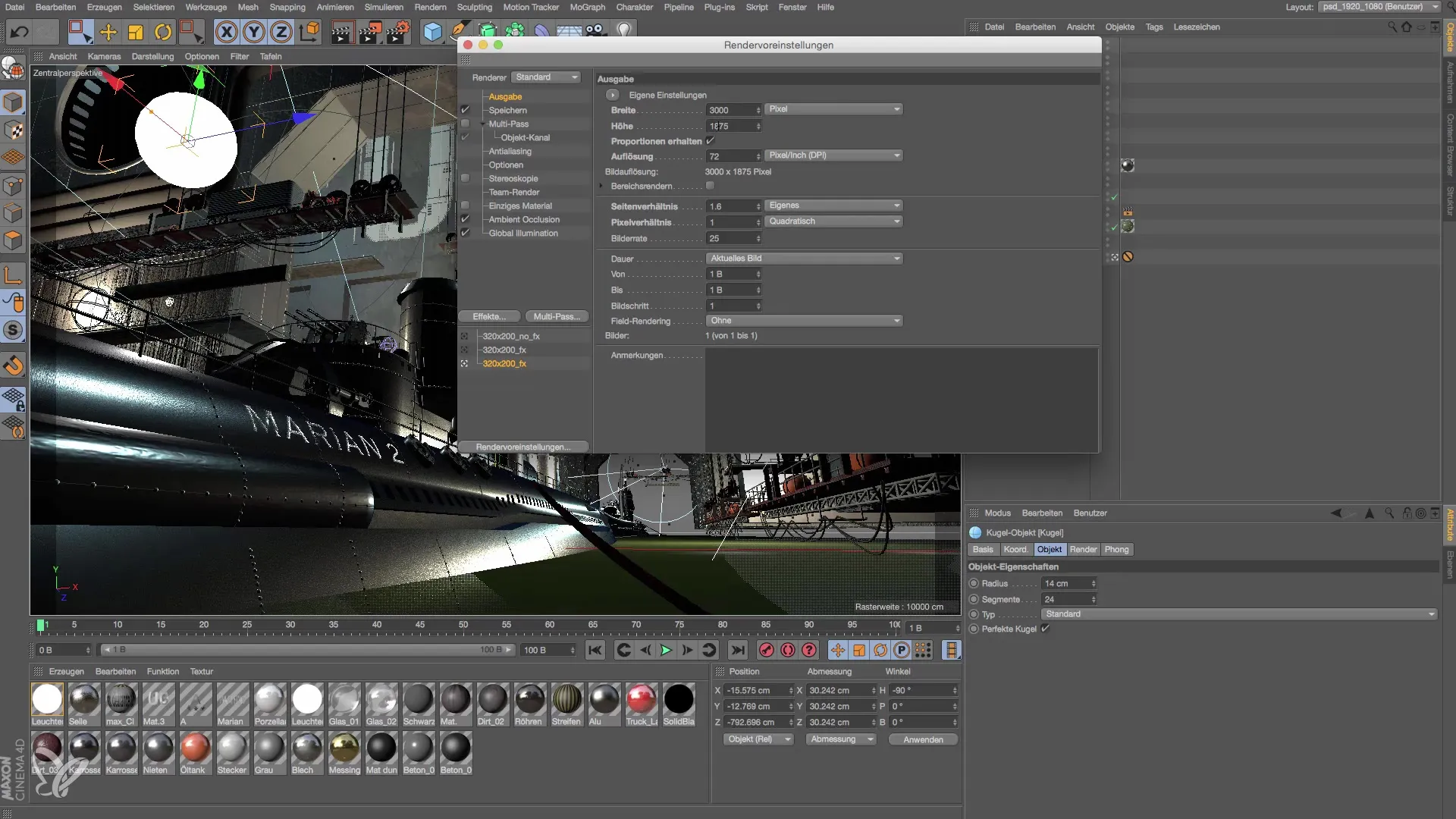
4. solis: Optimizēt pretaliasing
Mainiet pretaliasing iestatījumus no “Geometrie” uz “Bestes”. Šis iestatījums ir svarīgs, lai precīzi atspoguļotu jūsu materiālu smalkās virsmas struktūras. Šī opcija nodrošinās, ka jūsu attēls tiks renderēts vislabākajā kvalitātē.
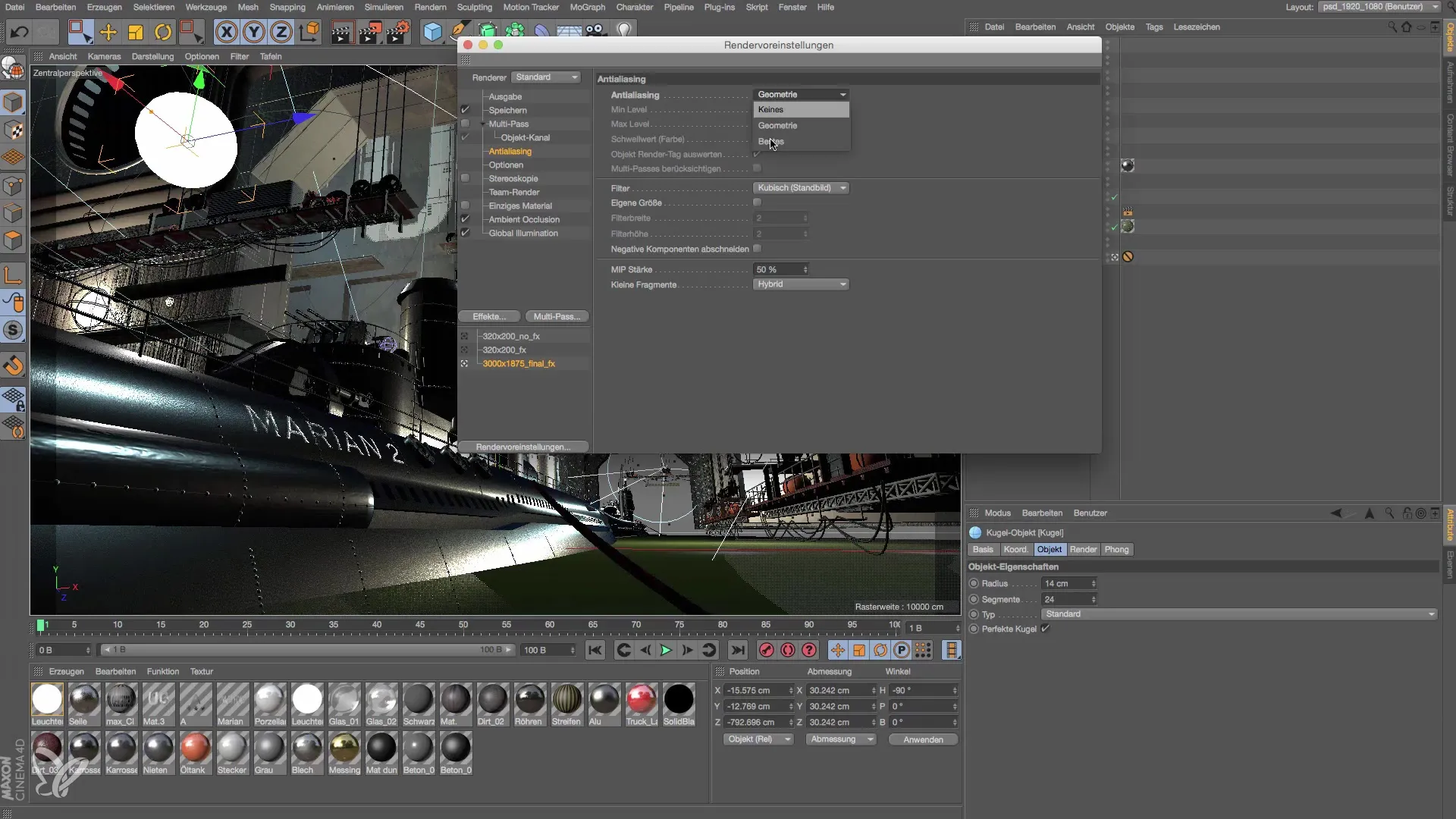
5. solis: Ieslēdziet multipass
Izvēlieties “Multipass”. Tas ļauj jums izveidot atsevišķus kanālus jūsu gaismām, kas var būt īpaši noderīgi, ja vēlāk rediģējat Photoshop. Pārliecinieties, ka precīzi piešķirat kanālu identifikācijas numurus objektiem.
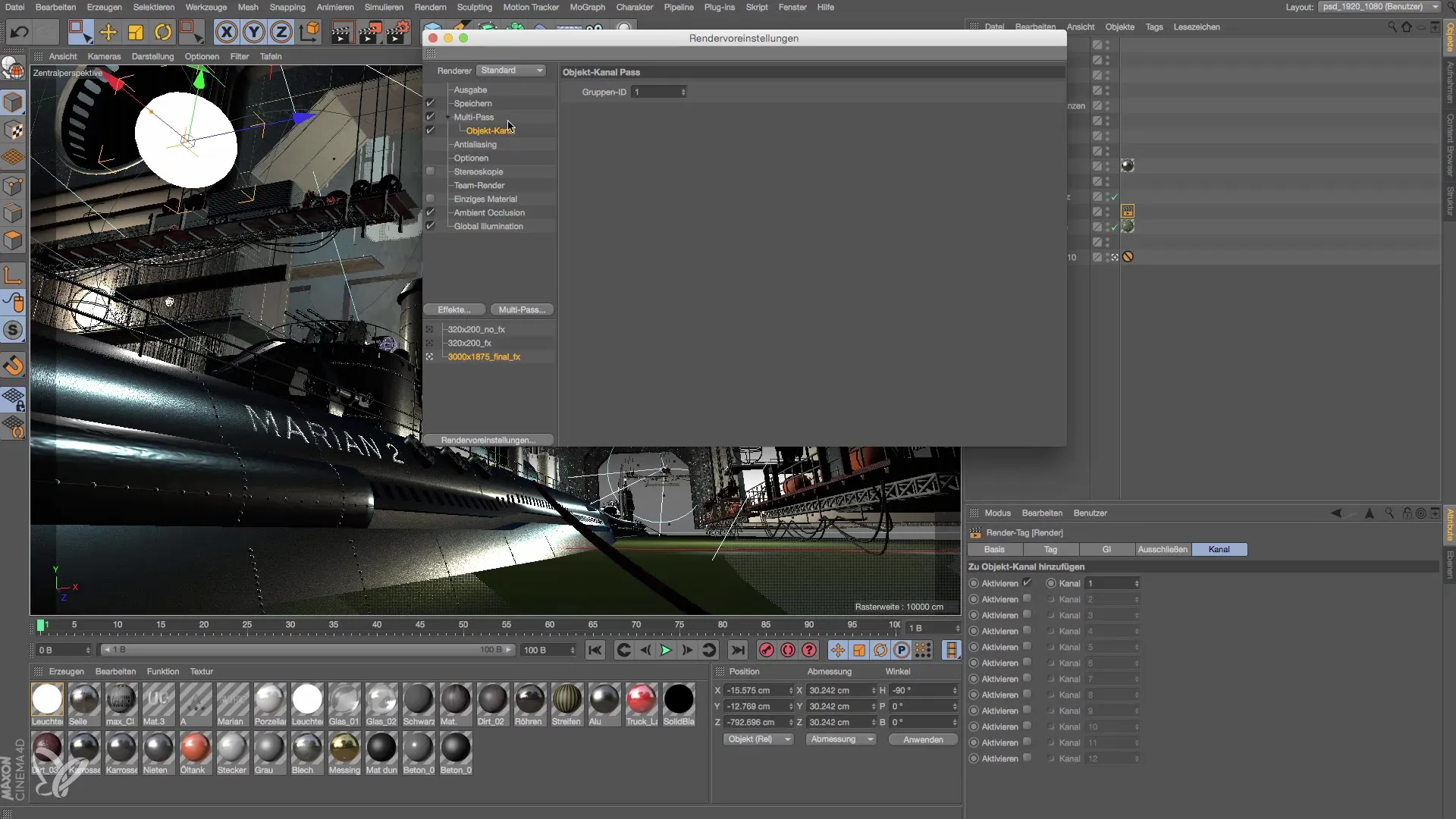
6. solis: Gaismas pārbaude un kanālu izveidošana
Pārbaudiet savus gaismas avotus un izveidojiet nepieciešamos kanālus. Jūs Photoshop saņemsiet trīs atsevišķus slāņus katram gaismas avotam: difūzais kanāls, spoguļattēli un ēnas. Šie slāņi parādīsies grupā, kas nosaukta pēc attiecīgā gaismas avota.
7. solis: Pievienojiet sajauktos kanālus
Lai pabeigtu savus Rendereinstellungen, izveidojiet sajauktus kanālus. Šie ļaus jums saglabāt vairākus efektus, piemēram, spoguļojumus atsevišķos kanālos, kas ievērojami uzlabo rediģēšanu Photoshop.
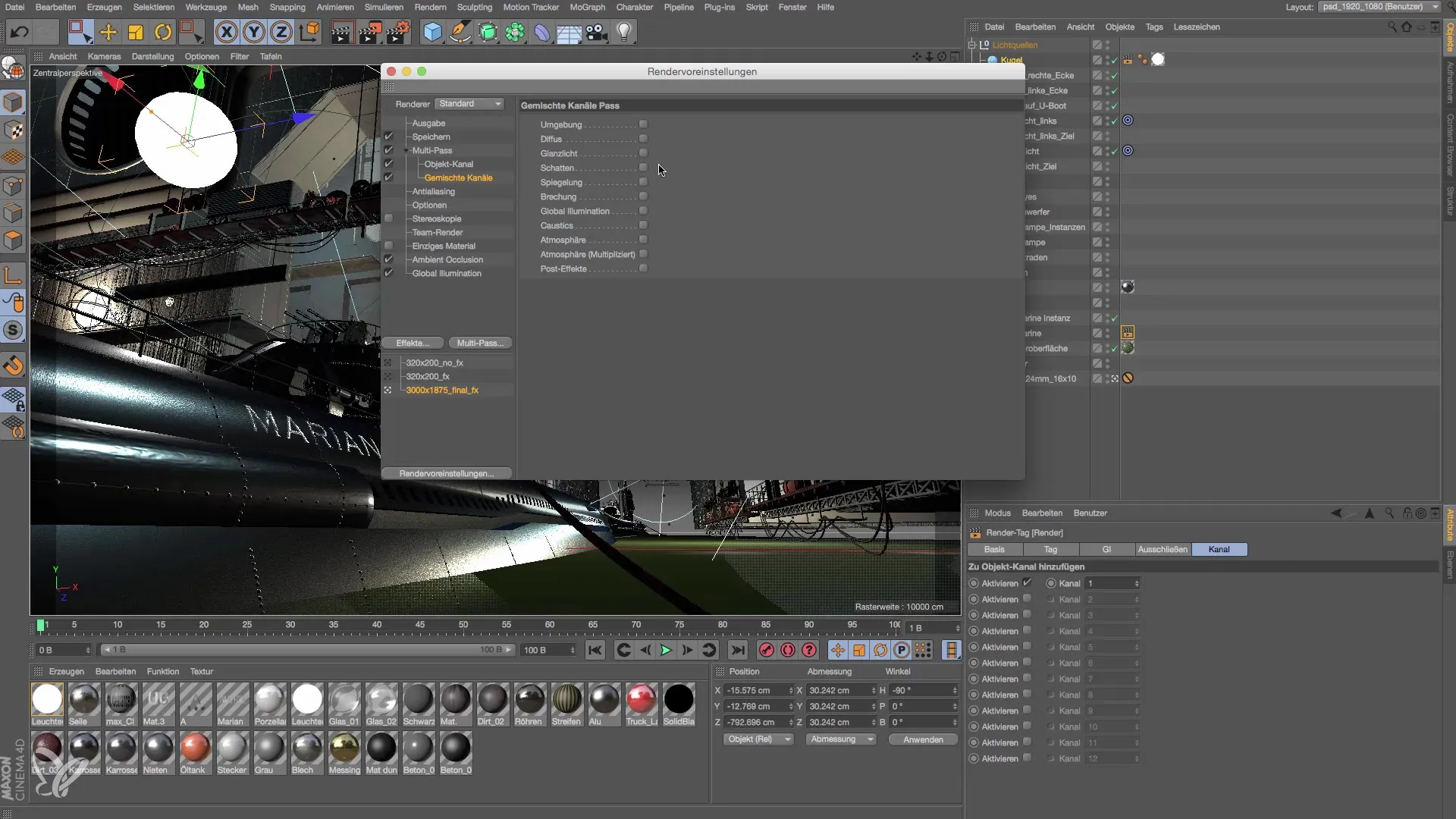
8. solis: Pēdējie iestatījumi un renderēšana
Pārliecinieties, ka visi nepieciešamie iestatījumi ir veikti, un tad veiciet renderēšanu. Pārliecinieties, ka nav trūkstošu nepieciešamo kanālu vai efektu, lai sasniegtu optimālu rezultātu.
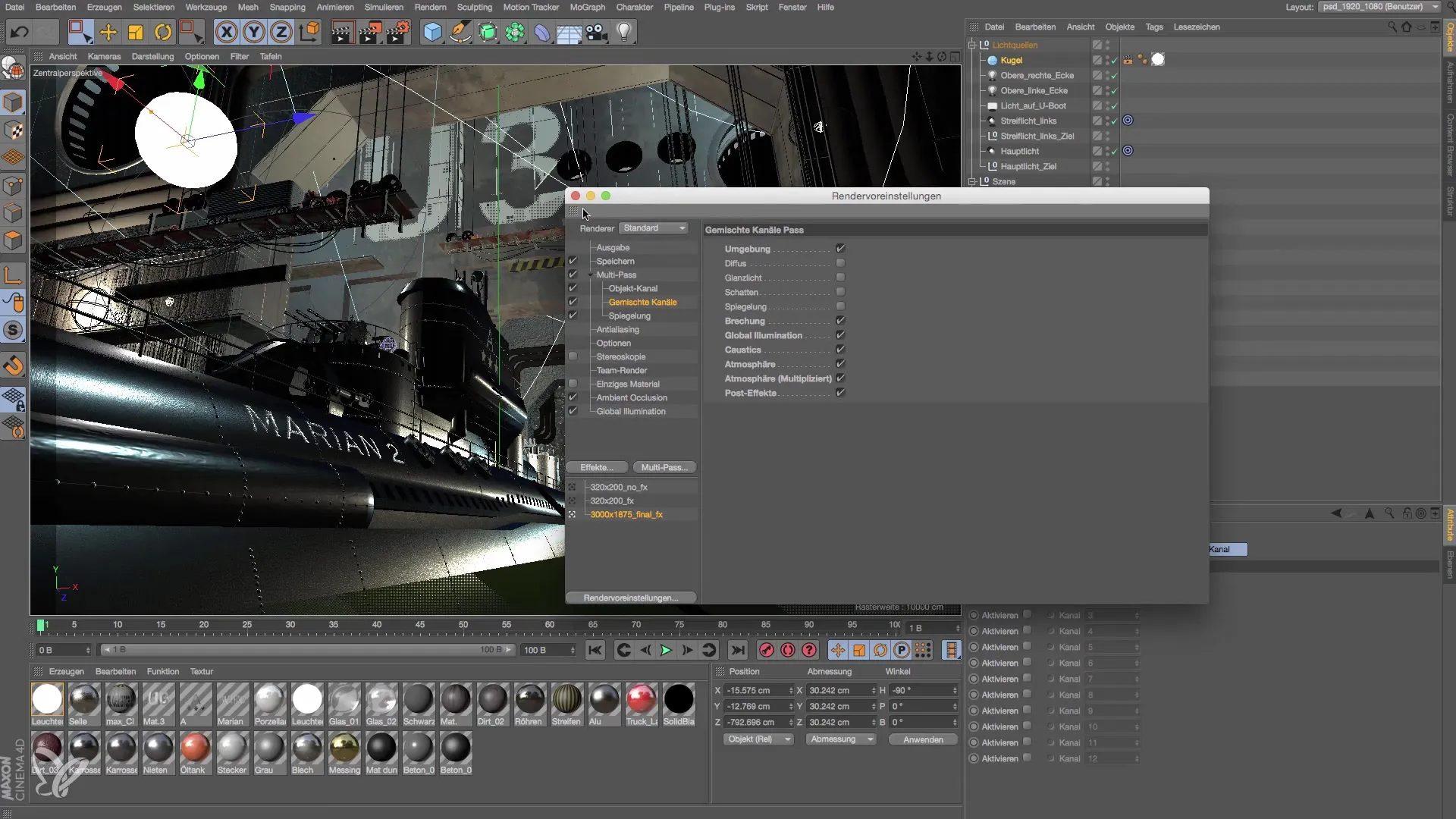
Apkopojums – Gaismojums Cinema 4D: Efektīvas Rendereinstellungen Photoshop
Šajā rokasgrāmatā jūs esat uzzinājuši, kā Cinema 4D pielāgot savus Rendereinstellungen tā, lai jūs varētu efektīvi strādāt Photoshop. Pareizi izvēloties attēla izmēru, multipass un pretaliasing jūs nodrošināt, ka jūsu darbi atbilst augstākajām prasībām.
Biežāk uzdotie jautājumi
Kā izvēlēties pareizo attēla izmēru renderēšanai?Izvēlieties platumu un augstumu, kas saglabā jūsu aspektu, piemēram, 3000x1875.
Kas ir multipass un kāpēc tas ir svarīgi?Multipass ļauj renderēt atsevišķus kanālus gaismām, kas vēlāk var tikt apstrādāti Photoshop.
Kā iestatīt pretaliasing Cinema 4D?Mainiet iestatījumu no “Geometrie” uz “Bestes”, lai nodrošinātu augstāko attēla kvalitāti.


